Het maken van 2D-kaartendiagrammen in Excel is een uitdagende, maar buitengewoon nuttige vaardigheid wanneer je geografische gegevens visueel wilt weergeven. Met de juiste tools en technieken kun je duidelijke en beknopte visualisaties maken die je helpen om trends en patronen direct te herkennen. In deze gids leer je hoe je een 2D-kaartendiagram voor Duitsland maakt dat de bevolking of andere interessante statistieken toont.
Belangrijkste inzichten
- Kaartendiagrammen maken de weergave van geografische en demografische gegevens mogelijk.
- Excel biedt verschillende opties voor het maken van kaartendiagrammen, waaronder het oppervlaktediagram.
- Door aanpassingen in de gegevensreeksweergave en de kleuren kun je je diagrammen optimaliseren.
Stapsgewijze handleiding voor het maken van een 2D-kaartendiagram
Stap 1: Gegevens voorbereiden
Voordat je begint met het tekenen van het kaartendiagram, is het belangrijk om een passende tabel te maken met de voor jou relevante gegevens. Je moet ervoor zorgen dat de gegevens duidelijk gestructureerd zijn door bijvoorbeeld de deelstaten met de bijbehorende statistieken op te sommen.
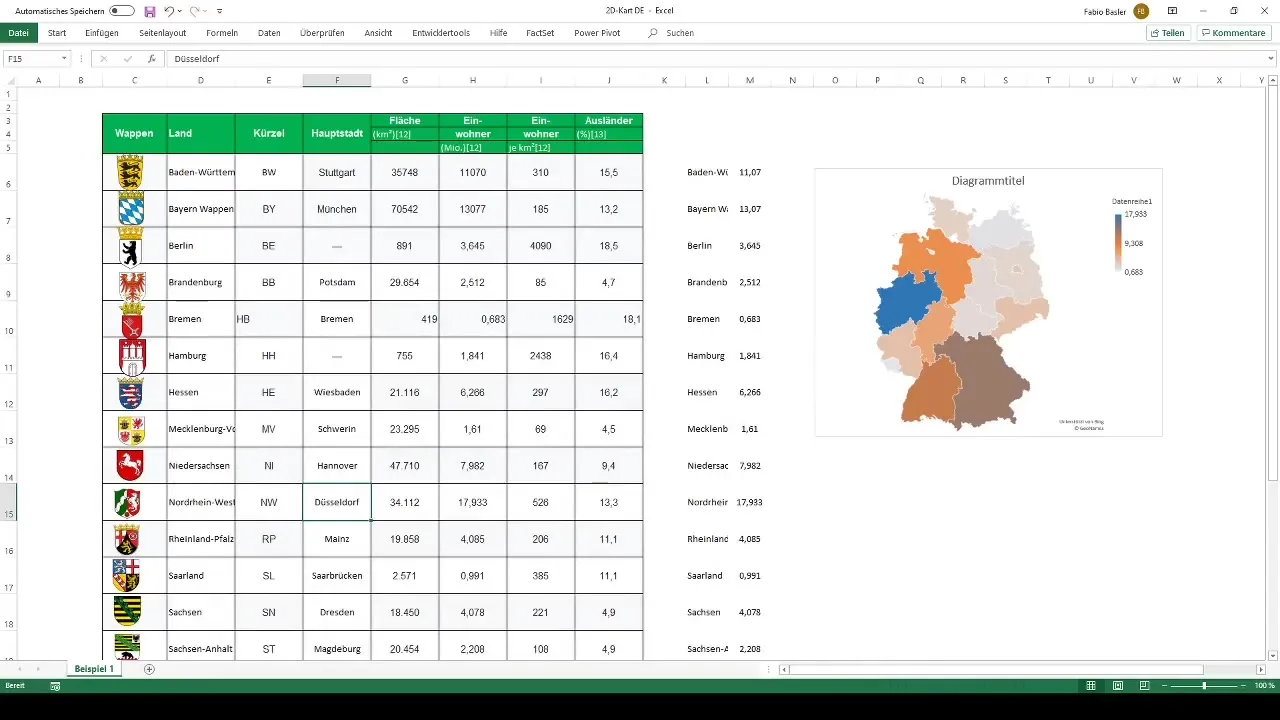
Stap 2: Diagramtype kiezen
Om een kaartendiagram te maken, navigeer je in Excel naar het tabblad "Invoegen" en selecteer je de functie voor het oppervlaktediagram. Hier kun je kiezen tussen het handmatig selecteren van de gegevens of het gebruik van een hulptabel om de gegevens naast elkaar te zetten.
Stap 3: Gegevensstructurering
Als je de eerste methode kiest, klik met de rechtermuisknop in het diagram en selecteer "Gegevens selecteren". Geef hier de rij een naam als "Bevolkingsaantal" en selecteer de numerieke waarden voor de afzonderlijke deelstaten.
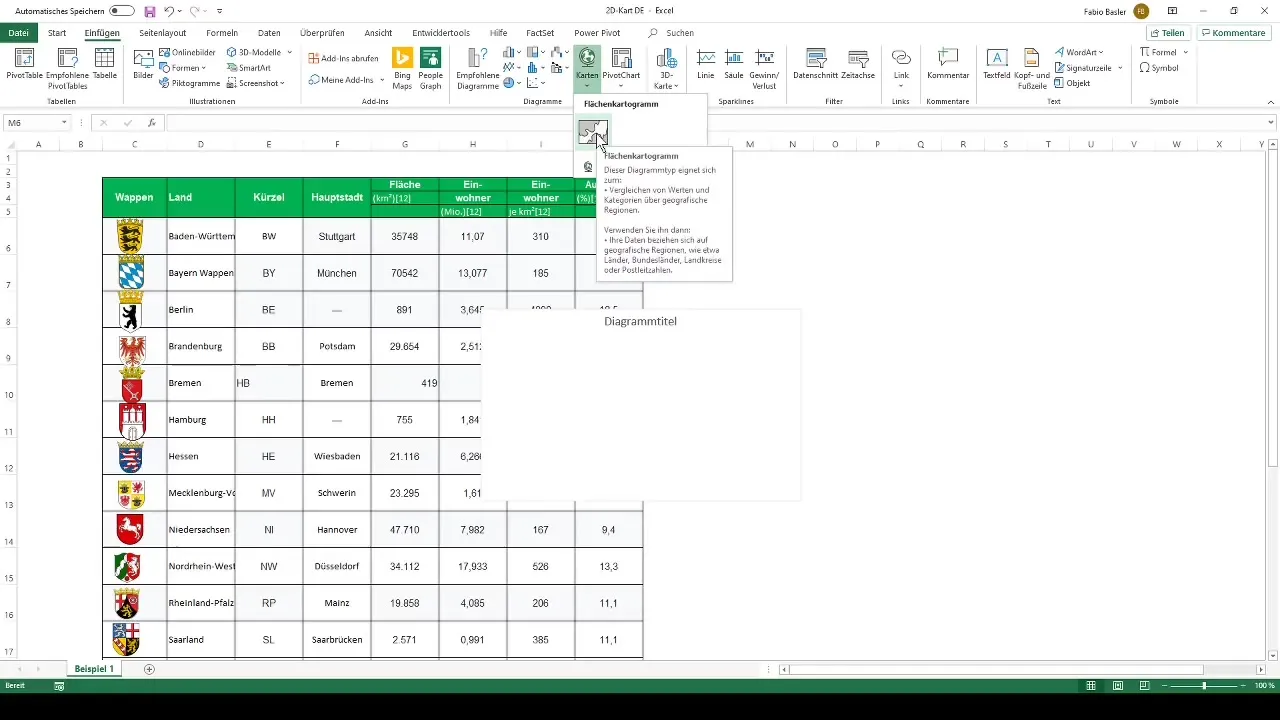
Stap 4: Gebruik van hulptabel
In de alternatieve benadering maak je een hulptabel. Selecteer de deelstaten in een kolom en voer in de naastgelegen kolom het bijbehorende bevolkingsaantal in. Deze twee kolommen worden vervolgens geselecteerd voor het kaartendiagram.
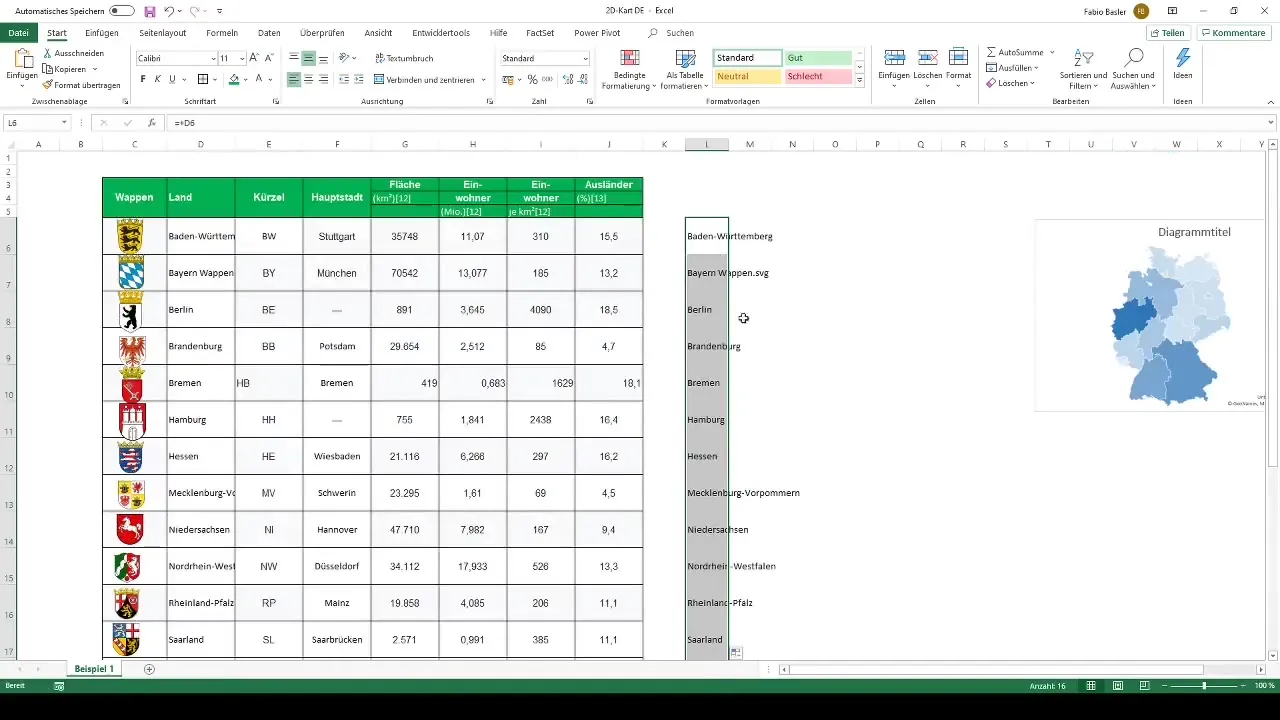
Stap 5: Kaartendiagram maken
Met de juiste gegevens geselecteerd, kun je nu direct op "Kaartdiagram" klikken. Excel genereert vervolgens het oppervlaktediagram dat de deelstaten van Duitsland visualiseert op basis van de gekozen statistieken.
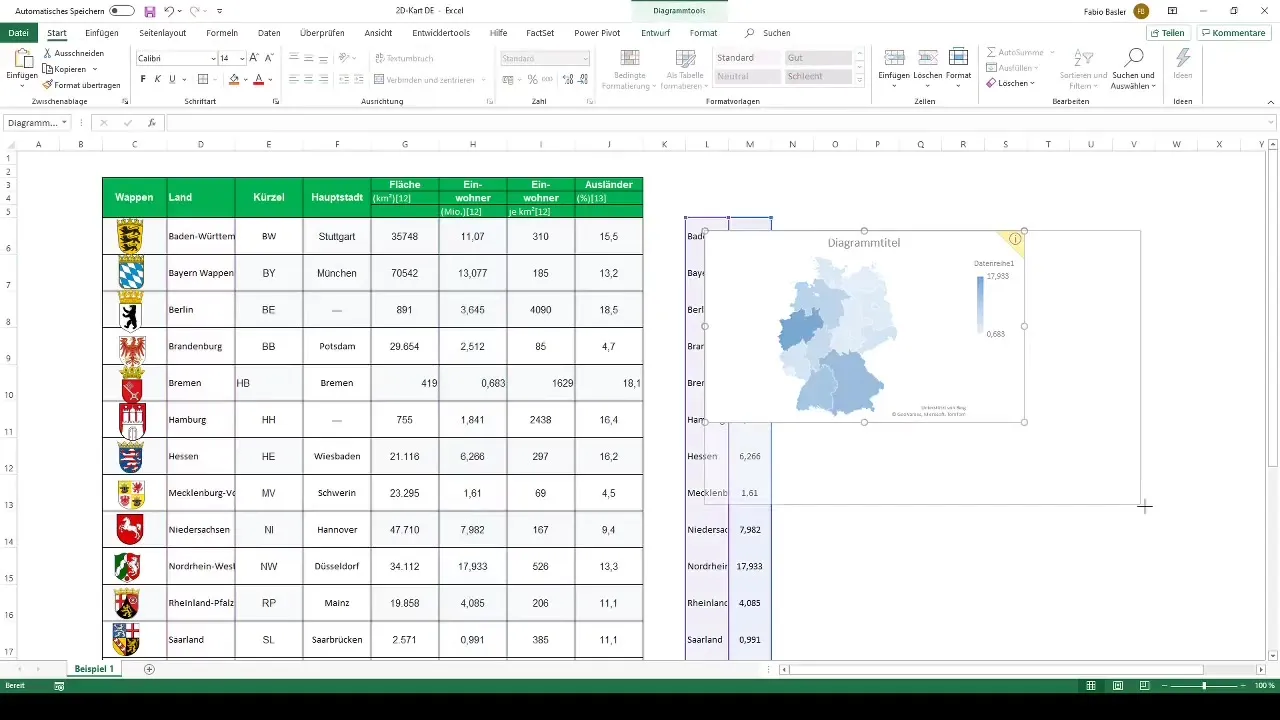
Stap 6: Diagram aanpassen
Om het diagram verder te optimaliseren, ga naar "Gegevensreeksen opmaken" door met de rechtermuisknop op het diagram te klikken. Hier kun je de kaartlabels aanpassen en ervoor zorgen dat de namen van de deelstaten goed leesbaar zijn.
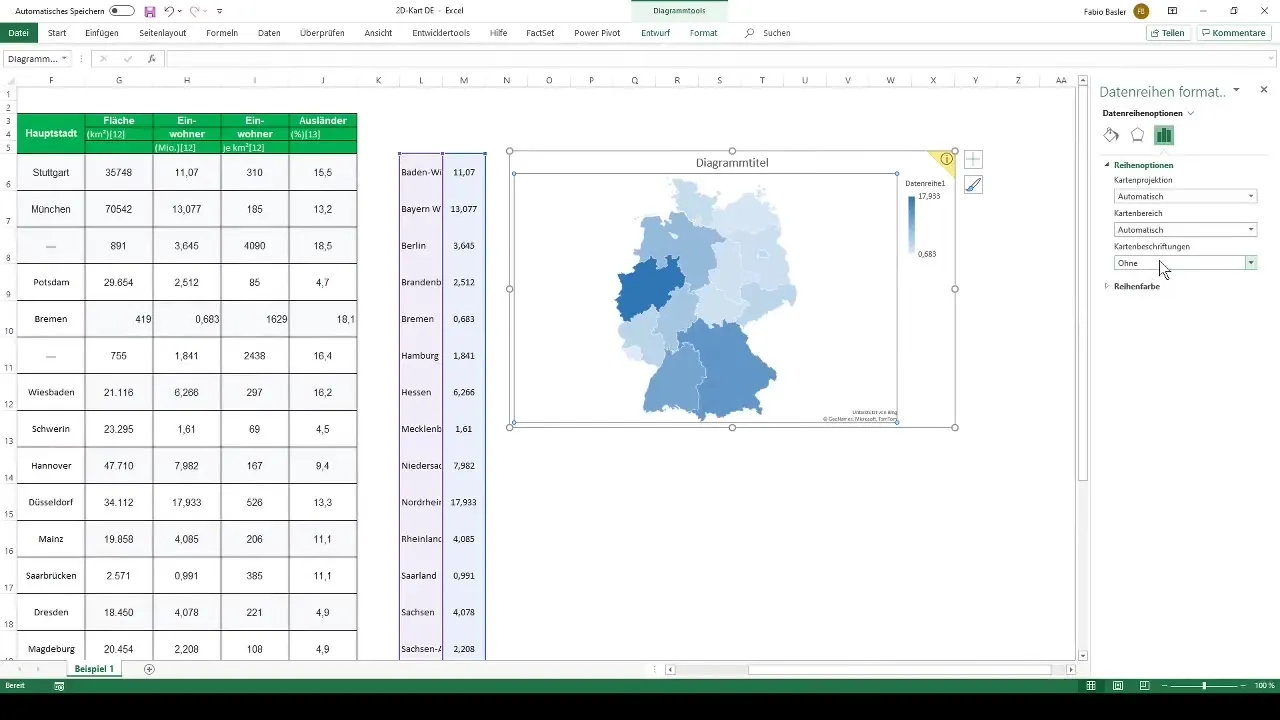
Stap 7: Labels optimaliseren
Een veelvoorkomend probleem is dat langere deelstaatnamen of kleinere gebieden mogelijk niet volledig zichtbaar zijn. Je kunt de grootte van de weergave aanpassen om de leesbaarheid te verbeteren, ook al is er geen automatische oplossing in Excel.
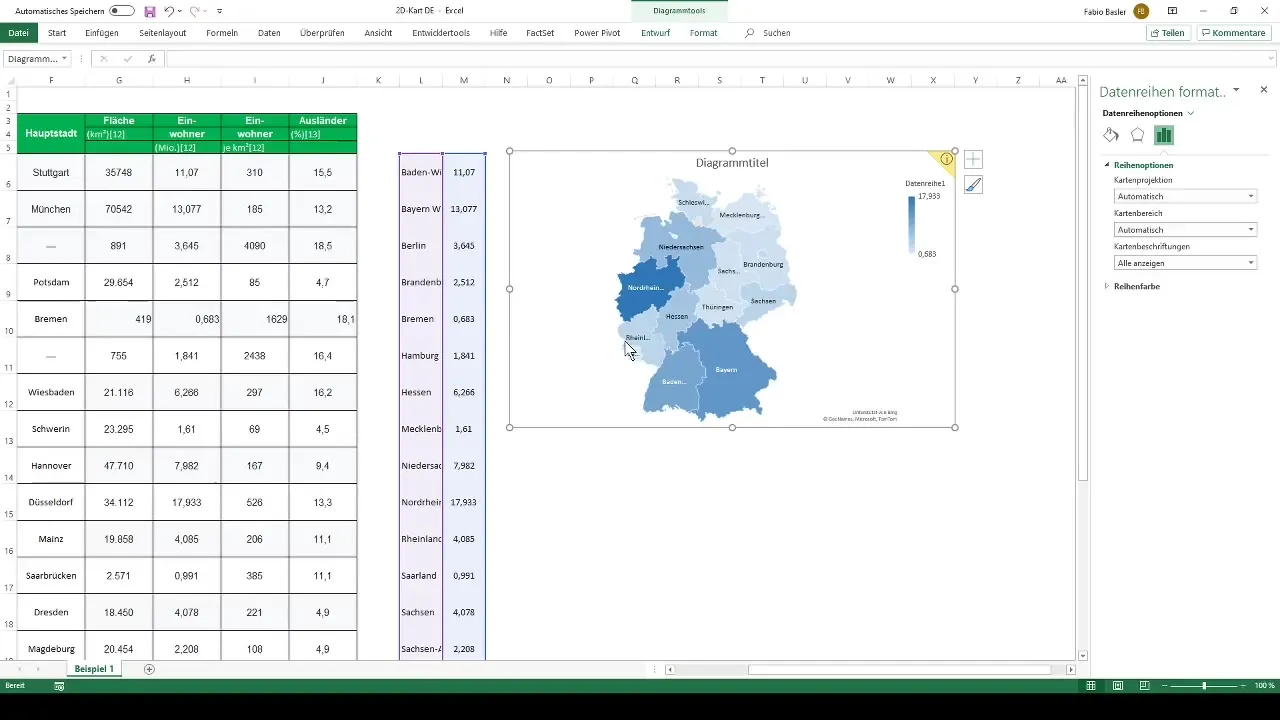
Stap 8: Kleuraanpassing
Bij het weergeven van de gegevens kun je verschillende kleurontwerpen kiezen. Excel biedt een sequentiële tweekleurige indeling en een divergerende driekleurige indeling. Afhankelijk van het doel van je presentatie kun je de kleurkeuze maken die bij je past.
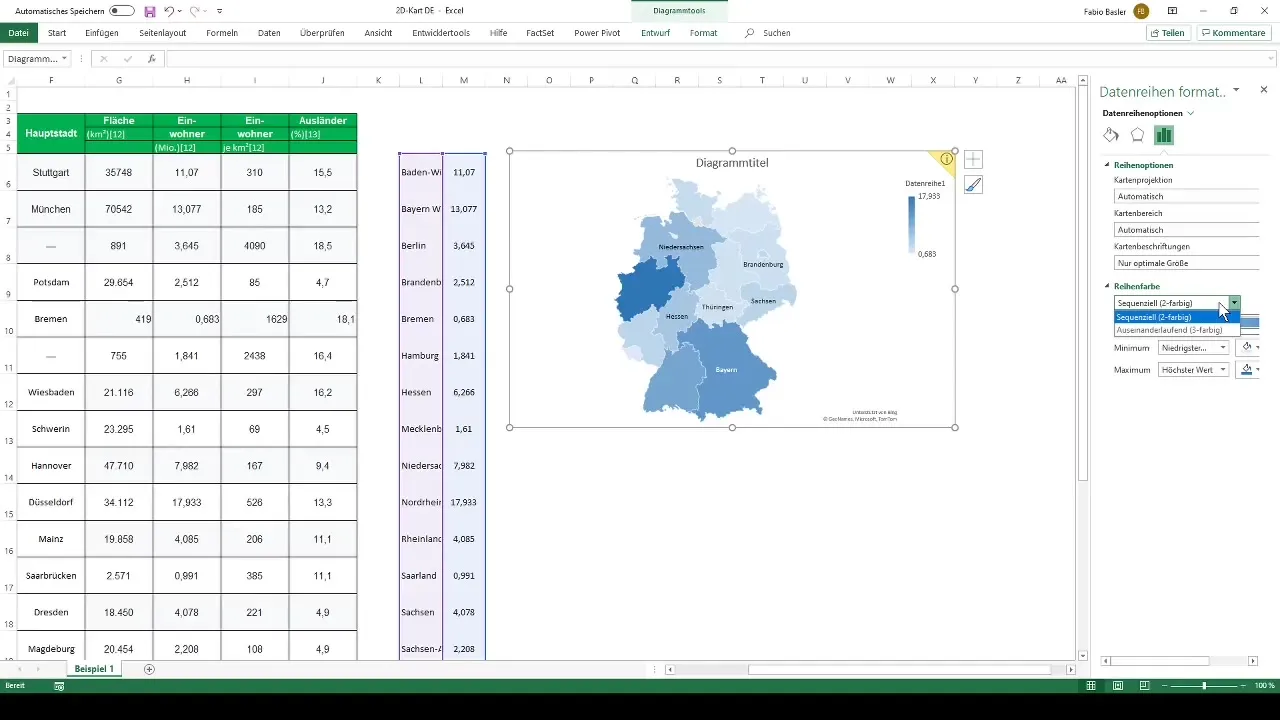
Samenvatting
Om een 2D-kaartendiagram in Excel voor Duitsland te maken, moet je eerst je gegevens zorgvuldig structureren en vervolgens het juiste diagramtype kiezen. Je hebt verschillende opties om het diagram aan te passen, zodat je gegevens niet alleen informatief, maar ook aantrekkelijk worden gepresenteerd. Door labels toe te voegen en de juiste kleuren te kiezen, kun je de duidelijkheid en visuele impact van je presentatie verbeteren.
Veelgestelde vragen
Hoe maak ik een kaartdiagram in Excel?Om een kaartdiagram in Excel te maken, ga naar het tabblad "Invoegen" en kies de kaartdiagramoptie. Zorg ervoor dat je gegevens van tevoren correct zijn voorbereid.
Welke gegevens heb ik nodig voor een kaartdiagram?Je hebt een tabel nodig met geografische categorieën (bijv. provincies) en bijbehorende cijfers (bijv. bevolkingsaantallen).
Hoe kan ik het ontwerp van mijn kaartdiagram aanpassen?Je kunt het diagram aanpassen door er met de rechtermuisknop op te klikken, de gegevensreeks te formatteren en de labels en kleuren naar wens aan te passen.
Waarom worden sommige provincienamen afgekort?Dit kan gebeuren wanneer de oppervlakten te klein zijn of de namen te lang zijn. Probeer de grootte van het diagram aan te passen of een andere manier van visualiseren te kiezen.
Welk kleurenschema is geschikt voor kaartdiagrammen?Je kunt kiezen tussen sequentiële tweekleurige of divergerende driekleurige ontwerpen, afhankelijk van het soort gegevens dat je wilt visualiseren.


